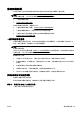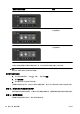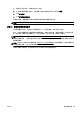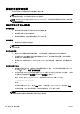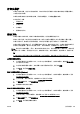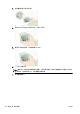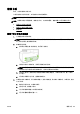User guide
Table Of Contents
- 如何操作?
- 使用入门
- 打印
- 复印和扫描
- 传真
- Web 服务
- 使用墨盒
- 网络设置
- 打印机管理工具
- 解决问题
- 技术信息
- 其他传真设置
- 错误 (Windows)
- 索引
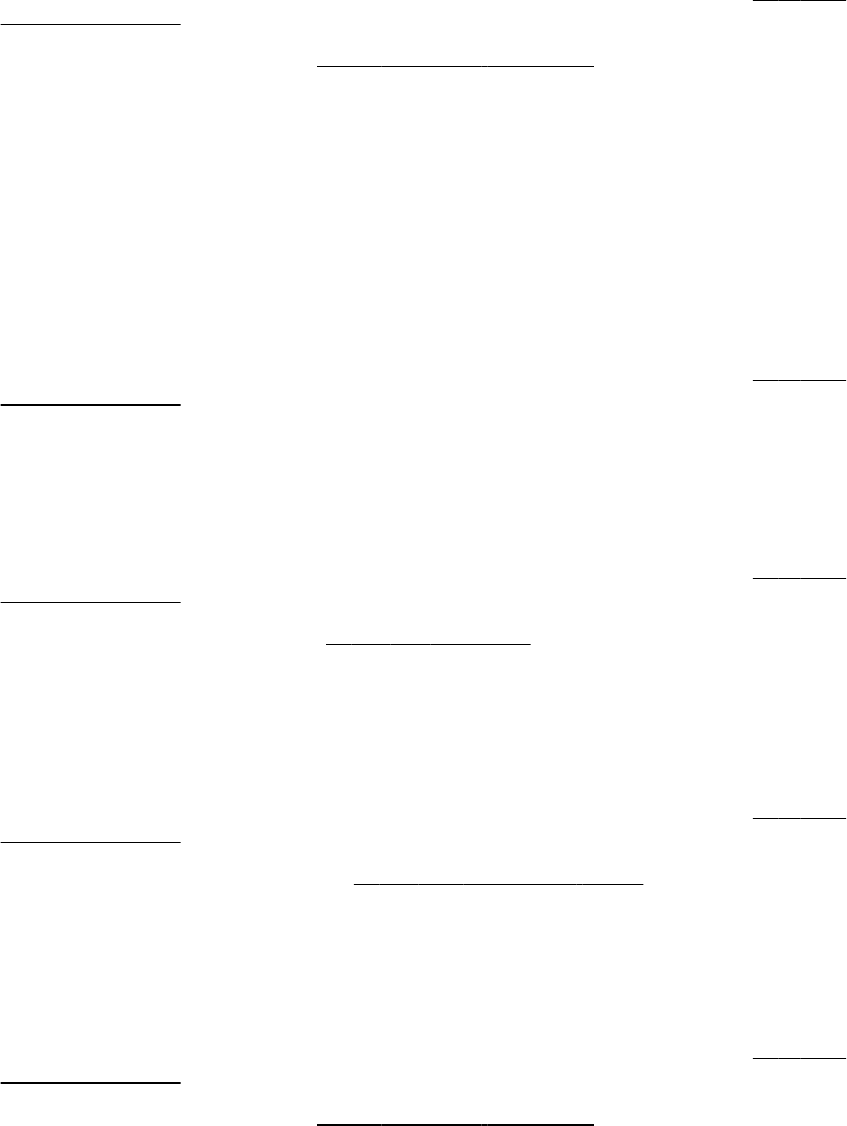
从嵌入式 Web 服务器清洁打印头 (EWS)
1. 在主进纸盒中装入未使用的 Letter、A4 或 Legal 的普通白纸。 有关详细信息,请参阅
第 21 页的
放入标准尺寸的纸张。
2. 打开 EWS。 有关详细信息,请参阅
第 106 页的嵌入式 Web 服务器。
3. 单击工具选项卡,然后单击实用程序部分中的打印质量工具箱。
4. 单击清洁打印头,然后按照屏幕说明操作。
校准打印头
在初始设置期间,打印机会自动校准打印头。
如果打印输出中出现直线看起来呈波浪状或锯齿状的打印质量问题,您可能需要使用此功能。
从控制面板校准打印头
1. 在主进纸盒中装入未使用的 Letter、A4 或 Legal 的普通白纸。 有关详细信息,请参阅
第 21 页的
放入标准尺寸的纸张。
2. 在打印机控制面板显示屏中,先在屏幕上点击并滑动您的手指,然后点击设置。
3. 点击工具,然后选择校准打印头。
通过工具箱校准打印头 (Windows)
1. 在主进纸盒中装入未使用的 Letter、A4 或 Legal 的普通白纸。 有关详细信息,请参阅
第 21 页的
放入标准尺寸的纸张。
2. 打开工具箱。 有关详细信息,请参阅
第 104 页的打开工具箱。
3. 从设备服务选项中,单击校准打印头左侧的图标。
4. 按照屏幕上的说明执行操作。
通过 HP 实用程序校准打印头 (OS X)
1. 在主进纸盒中装入未使用的 Letter、A4 或 Legal 的普通白纸。 有关详细信息,请参阅
第 21 页的
放入标准尺寸的纸张。
2. 打开 HP Utility。 有关详细信息,请参阅
第 105 页的 HP 实用程序 (OS X)。
3. 在信息和支持部分,单击校准打印头。
4. 单击校准,然后按照屏幕说明操作。
从嵌入式 Web 服务器校准打印头 (EWS)
1. 在主进纸盒中装入未使用的 Letter、A4 或 Legal 的普通白纸。 有关详细信息,请参阅
第 21 页的
放入标准尺寸的纸张。
2. 打开 EWS。 有关详细信息,请参阅
第 106 页的嵌入式 Web 服务器。
3. 单击工具选项卡,然后单击打印质量工具箱部分中的实用程序。
4. 单击校准打印机,然后按照屏幕说明操作。
校准换行
如果在校准打印头后仍可看到条纹和白线,请校准换行。
140 第 10 章 解决问题 ZHCN